Configurar o WhatsApp GB é algo relativamente simples. Esse mod é muito popular aqui no Brasil e ganha mais usuários a cada dia. Mesmo não sendo um aplicativo autorizado pelo WhatsApp original, ele é o preferido de muitas pessoas por conta das diversas funcionalidades extras.
Assim, se você baixou esse aplicativo e quer saber como configurar o WhatsApp GB, preste atenção nas dicas abaixo.
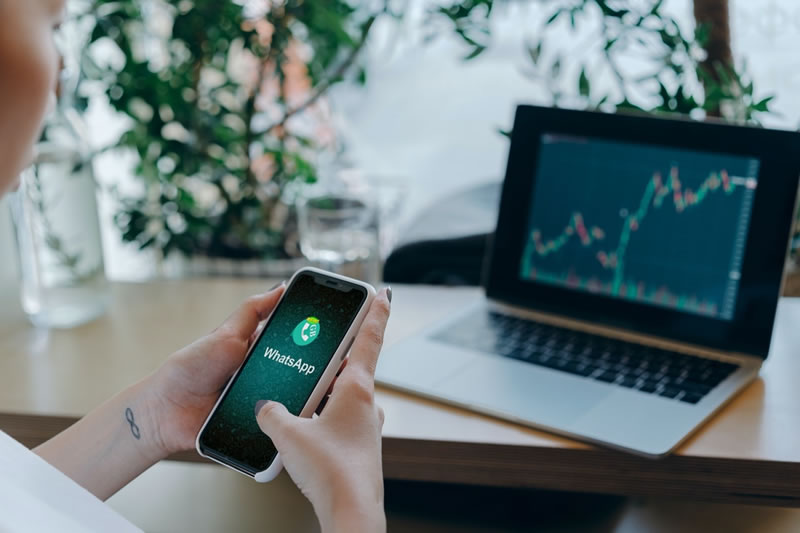
Ativando algumas funções ao configurar o WhatsApp GB
Configurar e Baixar GB WhatsApp pode levar um pouco de tempo, pois são muitos recursos disponíveis. Dessa forma, muitos usuários configuram o app aos poucos, conforme o utilizam.
Nesse artigo, vamos mostrar como configurar os recursos mais usados no WhatsApp GB:
- Ativando a bolha de mensagem: esse recurso é parecido com o Messenger pois, quando o usuário envia a mensagem, ela aparece em um ícone na tela do aparelho e você pode responder sem precisar abrir o WhatsApp GB. Para ativar esse recurso, vá na tela inicial do app e clique na opção referente às configurações. Depois, vá em “Configurações Gerais” > “Outras” > “Ativar Chat Heads (BETA);
- Adicionando temas: abra a tela inicial do WhatsApp GB e clique no “+”, no canto inferior da tela. Depois, acesse o “Theme Store”, escolha o tema e clique em “baixar”;
- Inserindo emojis: na tela inicial, clique nos 3 pontinhos no canto superior e vá em configurações. Na sequência, vá em “Configurações Gerais” > “Estilo” > “Vários emojis”. Ao clicar em “Vários emojis”, uma nova tela irá aparecer. Nela, você escolhe a opção “System Emoji”, para transferir os emojis do seu aparelho para o WhatsApp GB.
Tendo acesso às mensagens apagadas
Outro recurso muito utilizado é o de visualizar mensagens que foram apagadas por outro usuário. Para ativá-lo, siga os seguintes passos:
- No menu dos 3 pontinhos na tela inicial, clique no equivalente às configurações;
- Vá em “Privacidade e Segurança”;
- Em seguida, clique em “Chats”;
- Marque a opção “Remova a notificação Mensagem excluída no chat;
- Com esse recurso, mesmo se a outra pessoa apagar a mensagem, você poderá visualizá-la normalmente. A única diferença é que ela aparecerá com o ícone de uma lixeira ao lado.
Configurando a estética do WhatsApp GB
Configurar o WhatsApp GB também envolve deixá-lo com uma aparência ideal para você. Para fazer isso, esse app oferece muitas opções. Primeiro, você precisa ir no símbolo de “+”, na parte inferior da tela. É possível observar um ícone com uma paleta de cor. Ao clicar nesse ícone, você será direcionado a uma nova tela, com várias opções de personalização. Assim, você consegue:
- Mudar o fundo da tela inicial do WhatsApp GB;
- Personalizar o fundo das conversas;
- Personalizar os ícones do seu app.
Considerações finais sobre configurar o WhatsApp GB
Se você estiver tendo alguma dificuldade para configurar o WhatsApp GB, o ideal mesmo é atualizar o aplicativo. Geralmente, se alguma atualização estiver disponível, ao abrir o app, uma mensagem irá aparecer na sua tela inicial.
Se isso não acontecer, será preciso fazer o processo manualmente:
- Vá no menu principal do aplicativo e clique na opção equivalente a “GB Configurações”;
- Depois, clique em “Atualização e Changelog”;
- Agora selecione “Atualização da Web”;
- Você será direcionado para um site externo onde estará disponível a última atualização.
Vale lembrar que o WhatsApp GB é um app “clone” do WhatsApp original e não apresenta as mesmas garantias de segurança. Além disso, o WhatsApp pode banir a pessoa que estiver usando o WhatsApp GB.
Então, antes de baixá-lo, pense nos prós e contras. Se, mesmo assim, você optar por utilizar essa outra versão, a mantenha sempre atualizada, para ter acesso a todos os recursos.
Gostou desse artigo? Acompanhe mais em nosso blog!
